Alt-Tab Terminator verbetert de standaard Windows ALT-Tab-functionaliteit
Windows als besturingssysteem werd populair omdat het uniek was in het gebruik en toch de gewenste functionaliteit bood. Als u een Windows - gebruiker bent, is het zeer waarschijnlijk dat u bekend bent met sneltoetsen zoals Ctrl+Alt+Delete en Alt-Tab . Alt-Tab is zelfs een superhandige snelkoppeling, omdat je relatief gemakkelijk kunt schakelen tussen verschillende applicaties . Alt-Tab Terminator is gratis software die improviseert op de native snelkoppeling en een laag extra functies toevoegt.
Alt-Tab Terminator voor Windows
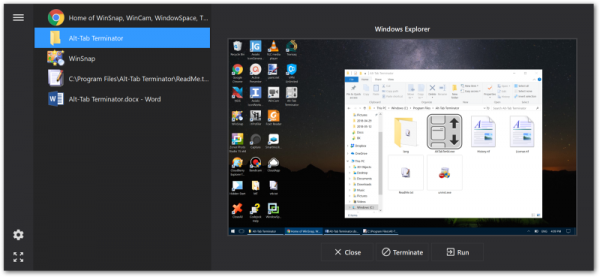
Naast het optimaliseren van de Alt-Tab functionaliteit verbetert de Terminator ook de intuïtiviteit. Na het installeren van de Alt-Tab Terminator , kan men een overlay van programma's samen met hun respectievelijke titels op de interface zien. Persoonlijk vond ik het schakelen tussen de apps naadloos en een tikkeltje sneller dan de native Alt-Tab- functie.
Men kan de muis gebruiken om te navigeren of kan ook de sneltoets gebruiken. De bovenstaande schermafbeelding laat zien hoe de Alt-Tab- switcher zou transformeren na installatie van de Alt-Tab Terminator . Zoals je misschien hebt opgemerkt, werkt de Alt-Tab Terminator door een enkele momentopname weer te geven terwijl de anderen naar een Tab - achtig menu worden geduwd. Wat dit ook betekent, is dat men grotere voorbeelden van het programma zou krijgen. Hoe dan ook, de kleine snapshots op de native Tab -switcher zijn behoorlijk nutteloos.
Alt-Tab-functies
Alt-Tab Terminator werkt op zowel 32-bit als 64-bit van Microsoft Windows en is een vrij licht programma als je het mij vraagt. U kunt tussen de geopende programma's bewegen door Alt-Shift-Tab te gebruiken en ook door de muis te gebruiken om te navigeren. Zoals ik eerder heb uitgelegd, is de titelbalk of de tabbladbalk(Tab Bar) best handig. Het laat je een groot aantal programma's stapelen, en de volledige beschrijving zal je contextueel helpen.
Verder zal een rechtsklik op het tabblad een contextmenu onthullen waarmee u de programmavensters kunt sluiten, minimaliseren, maximaliseren, herstellen en beëindigen. Alle functionaliteit op de Alt-Tab- terminator wordt toegewezen aan een sneltoets. Het kan even duren voordat je het onder de knie hebt, maar als je het eenmaal doorhebt, is het best netjes.
Verderop, bakt het programma ook een hele reeks aanpassingsopties. Met de sneltoetsen kan men bijvoorbeeld de Alt-Tab in- of uitschakelen . Als dit op zijn plaats is, kunt u er zeker van zijn dat de Alt-Tab Terminator alleen wordt geopend wanneer u deze gebruikt om deze op te roepen met behulp van de sneltoets.
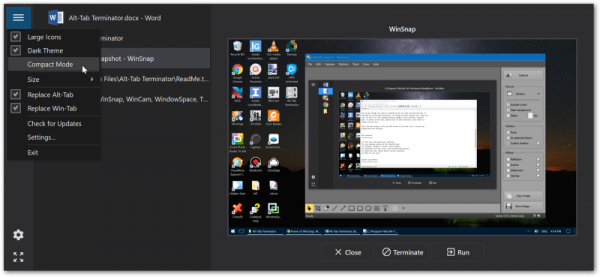
Een andere handige truc is dat je de programma's één voor één kunt sluiten door meerdere keren op F4 te drukken. Verderop biedt de Alt-Terminator ook een aantal interface-opties. Hiermee kunt u de grote pictogrammen op de zijbalk uitschakelen en dit is bedoeld om de zijbalk compact te maken. Over compact gesproken, Alt-tab Terminator wordt ook geleverd met een compacte modus die de titellijst van het programma verwijdert en ook de grootte van de pictogrammen verkleint. Bovendien kunnen gebruikers de grootte van de interface wijzigen en kiezen tussen medium, large, small en ook een speciale modus voor volledig scherm.
Het afronden(Wrapping it up)
De Alt-Tab Terminator bleek een handig programma. Ik heb het een paar dagen gebruikt en schakelen tussen applicaties was een makkie. Ondertussen is er één ding dat ik zou willen benadrukken, afgezien van de extra functies die het programma te bieden heeft, het bevat ook een heleboel aanpassingsopties en een overzichtelijke gebruikersinterface, voor mij persoonlijk is dit een groot voordeel. Als je een krachtige gebruiker bent zoals ik en meerdere tabbladen tegelijk opent, is de Tab -Alt (Tab-Alt)Terminator een must-have. Download hier(here)(here) Alt-Tab(Alt-Tab Terminator) Terminator .
Related posts
Deel bestanden met iedereen met Send Anywhere voor Windows PC
VirtualDJ is een gratis virtuele DJ-software voor Windows PC
Harde schijven verwisselen in Windows 11/10 met Hot Swap
Beste gratis Tijdschema-software voor Windows 11/10
Beste gratis ISO Mounter-software voor Windows 11/10
Systeeminformatie bewerken of wijzigen in Windows 10
Windows Search Alternative Tools voor Windows 10
Maak webvriendelijke afbeeldingen met Bzzt! Afbeeldingseditor voor Windows-pc
Ashampoo WinOptimizer is gratis software om Windows 10 te optimaliseren
Hoe de MP3-bestandsgrootte op Windows PC te verkleinen
Kijk digitale tv en luister naar radio op Windows 10 met ProgDVB
Beste gratis Molecular Modeling-software voor Windows 10
Cyberduck: gratis FTP, SFTP, WebDAV, Google Drive-client voor Windows
Gitaar Fretboard-diagram genereren in Windows 11/10
Beste gratis Reference Manager-software voor Windows 11/10
KeyTweak: toetsenbordtoetsen opnieuw toewijzen en opnieuw definiëren op Windows-pc
Beste gratis barcodescanner-software voor Windows 10
Beste gratis Adobe InDesign-alternatieven voor Windows-pc
Blokkeer dat programma's in Windows 10 worden uitgevoerd met AskAdmin
Maak eenvoudige notities met PeperNote voor Windows 10
